Google Nearby Share: 정의 및 사용 방법 [가이드]
게시 됨: 2020-08-10iPhone에서 iPad, Mac에 이르기까지 Apple의 핵심 제품 라인업에서 가장 독특한 기능 중 하나는 AirDrop입니다. 꽤 분명한 이유로 Android 사용자가 항상 부러워했던 내장 유틸리티입니다. AirDrop을 통해 Apple은 빠르고 안전하며 무손실 방식으로 무선으로 서로 다른 Apple 기기 간에 파일을 공유하는 능률적이고 편리한 방법을 사용자에게 제공합니다. 일부 사용자가 "생태계"에서 온전한 상태를 유지하기 위해 타사 장치로의 전환을 기피하게 만드는 것은 이러한 편리함과 독점성(기능의)입니다.
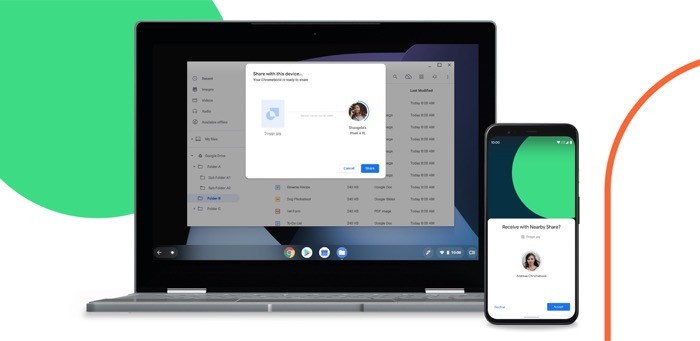
컴퓨터와 스마트폰(주로 Windows 및 Android)을 위한 다양한 운영 체제를 포함하는 스펙트럼의 다른 면을 살펴보면 안타깝게도 AirDrop과 유사한 경험과 기능을 약속하는 여러 응용 프로그램과 유틸리티가 시간이 지남에 따라 존재해 왔습니다. 지금까지 AirDrop과 동등한 자격이 없습니다. 며칠 전까지 Google이 마침내 Nearby Share라는 Android용 기본 내장 파일 공유 유틸리티를 공개했습니다. Nearby Share란 무엇이며 어떻게 작동하며 어떻게 사용합니까? 이 가이드에서 이에 대한 답변과 더 많은 정보를 제공합니다.
목차
주변 공유란 무엇입니까?
우선, 이것은 Apple 측에서 AirDrop과 다소 유사한 경험을 제공하는 Android에서 파일 공유 유틸리티를 가져오려는 Google의 첫 번째 시도가 아닙니다. 과거 Nexus 휴대전화와 태블릿이 출시되었을 때 Google은 NFC를 활용하여 기기 간에 콘텐츠를 무선으로 전송하는 유틸리티인 Android Beam을 개발했습니다. 그러나 Android 10에서 Google은 이 기능을 완전히 포기하고 운영 체제에서 해당 기능에 대한 지원을 제거했습니다. 일부에 따르면 이것은 채택 부족과 Google이 기능을 계속 개선하고 유지 관리하지 못하는 것과 관련이 있을 수 있습니다.

이번에는 새로운 솔루션인 Nearby Share를 통해 Google은 파일 공유에 대해 완전히 다른 접근 방식을 취하고 있습니다. 또한 Android Beam을 사용하여 파일을 공유하기 위해 사용자가 장치를 함께 탭하도록 요구하는 대신 이제 Bluetooth, NFC, WebRTC 또는 WiFi와 같은 장치의 연결 필수 요소를 활용하여 연결을 설정하고 파일을 전송합니다. 따라서 서비스를 더 빠르고 편리하게 사용할 수 있으며 조금 더 안전하게 만들 수 있습니다. 이 유틸리티의 흥미로운 점은 파일을 전송하기 위해 인터넷에 연결할 필요가 없다는 것입니다. 이 기능은 오프라인일 때도 유용할 수 있습니다.
Nearby Share를 사용하면 파일, 이미지, 비디오, 링크 등의 콘텐츠를 Android 기기 간에 전송할 수 있습니다. 그리고 기능을 활용하는 데 필요한 것은 Android 기기에서 Android 6.0 이상을 실행하는 것입니다.
Nearby Share는 어떻게 작동합니까?
대부분의 타사 파일 공유 응용 프로그램 및 브라우저 기반 유틸리티를 사용하면 파일을 전송하기 전에 보내는 장치와 받는 장치 모두에서 정해진 수의 단계를 수행해야 합니다. 대부분의 경우 이것이 작동하지만 두 장치 간의 연결을 설정하기 위해 몇 가지 추가 단계를 수행해야 하는 경우가 있습니다.
이 접근 방식을 단순화하기 위해 Google은 Nearby Share를 통해 전체 파일 공유 경험을 간단하고 편리하게 만들고 있습니다. 이를 위해 Android 기기에 설치된 애플리케이션이 해당 기기의 기본 서비스와 통신할 수 있도록 하는 필수 구성 요소/서비스인 Google Play 서비스의 일부로 유틸리티를 제공하고 있습니다. 따라서 의도한 대로 기능/특징을 제공하기 위해 협력할 수 있습니다.
이를 통해 Google은 이제 Play 스토어로 이동하여 Play 서비스를 업데이트하여 유틸리티를 받을 수 있는 대규모 사용자 기반에 Nearby Share를 배포하는 프로세스를 만들고 있습니다. [ 참고 - 작성 시점에서 Nearby Share는 현재 Android 6.0 이상을 실행하는 Google, Samsung 및 OnePlus의 기기에서 지원됩니다. ]
![ASL Nearby Share Creative V07 Google Nearby Share: What is it and How to use [Guide] - ASL Nearby Share Creative V07](/uploads/article/10502/Eipn5eVkTPrfo3K5.gif)
작동과 관련하여 Nearby Share는 Bluetooth(및 Bluetooth Low Energy), NFC, WebRTC 또는 P2P WiFi와 같은 기본 연결 옵션을 활용하여 연결을 설정하고 파일 전송을 허용합니다. 그러나 유틸리티는 전송에 대해 나열된 프로토콜 중에서 가장 좋은 프로토콜을 자동으로 선택하며 이는 몇 가지 다른 요인에 따라 달라질 수 있습니다.
Nearby Share를 Android용 AirDrop에 해당한다고 설명할 수 있지만 두 프로토콜의 작동 방식과 연결을 설정하고 이를 구분하는 파일을 전송하는 방식에는 분명히 몇 가지 차이점이 있습니다. 또한 AirDrop과 달리 Nearby Share는 파일이 전송될 때 암호화하지 않습니다. 아마도 Google은 사용자의 보안 문제를 해결하기 위해 향후 업데이트를 통해 이를 도입할 수 있습니다.

Nearby Share는 어떻게 사용하나요?
처음에 언급했듯이 Nearby Share를 사용하여 파일을 전송하기 위해 처리해야 하는 요구 사항은 많지 않습니다. 필요한 것은 이 기능을 지원하는 Android 기기(Android 6.0 이상 실행)뿐입니다. 그리고 그게 다야. 그런 다음 다음 단계를 사용하여 기능을 활성화하고 장치 간에 파일을 전송할 수 있습니다.
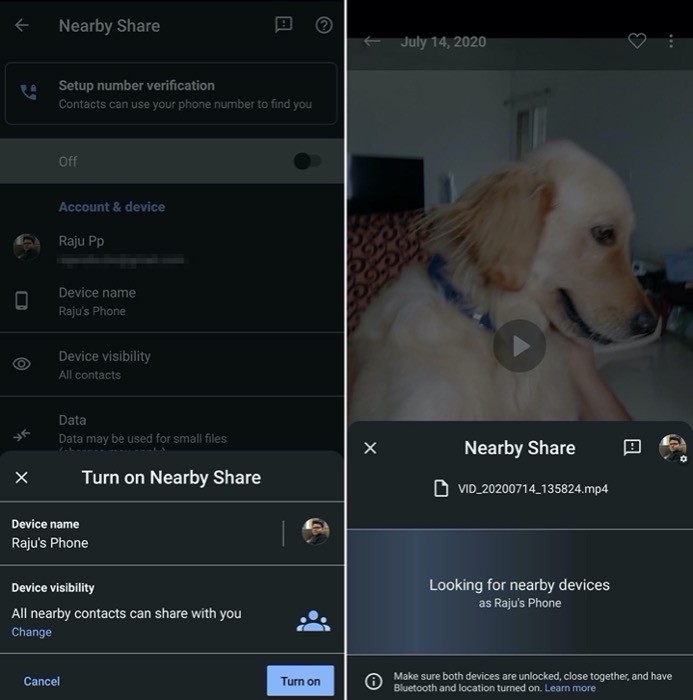
1단계. Nearby Share 켜기
1. 먼저 Play 스토어 로 이동하여 Google Play 서비스 를 업데이트합니다.
2. 완료되면 설정 으로 이동하여 Bluetooth 및 위치 서비스 를 켭니다.
3. 설정에서 Google 을 찾아 기기 연결 > Nearby Share 로 이동하여 기능을 켭 니다 .
2단계. Nearby Share를 사용하여 파일 공유
1. 공유하고 싶은 콘텐츠를 찾습니다.
2. 공유 버튼을 누르고 Nearby Share 를 선택합니다.
3. 수신 장치가 가까이 있고 수신이 켜져 있는지 확인하십시오.
4. 전송 장치의 주변 장치 찾기 섹션에서 콘텐츠를 공유할 장치를 선택합니다.
5. 보내기 를 누르십시오.
3단계. Nearby Share 수신 활성화
1. 설정 을 엽니다.
2. 장치 연결 > Nearby Share > 장치 가시성 으로 이동합니다.
3. 이제 나열된 옵션에서 원하는 대로 선택하십시오. 이러한 옵션에는 다음이 포함됩니다.
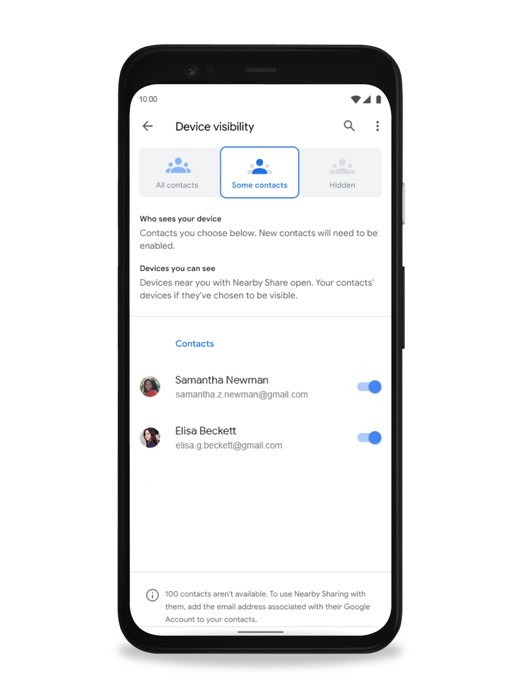
나. 모든 연락처 : 화면이 켜져 있고 잠금 해제되어 있을 때 목록의 모든 연락처에 장치가 표시됩니다.
ii. 일부 연락처 : 화면이 켜져 있고 잠금 해제되어 있을 때 주변 장치를 선택할 수 있도록 장치가 표시됩니다.
iii. 숨김 : Nearby Share가 열려 있을 때만 기기가 표시됩니다.
위에 나열된 개인 정보/가시성 설정을 사용하여 콘텐츠를 공유할 수 있는 사람을 선택하고 기능을 더 잘 제어할 수 있습니다. 이 가이드를 작성하는 시점에서 Google, Samsung 및 OnePlus의 Android 기기는 Nearby Share에 대한 지원을 받았습니다. 게다가 구글은 앞으로 몇 달 안에 크롬북에도 이 기능을 제공할 계획이라고 밝혔습니다.
Nearby Share로 앱을 공유하는 방법은 무엇입니까?
2020년 12월 Google은 Nearby Share에 새로운 기능을 추가할 계획을 발표했습니다. 사용자가 Play 스토어에서 직접 다른 Nearby Share 사용자와 앱을 공유할 수 있습니다. 몇 달 후인 오늘(2월 18일) 회사는 모든 Nearby Share 사용자에게 이 기능을 널리 배포하고 있습니다. 이제 앱을 사용하여 미디어(사진 및 비디오), 링크, 파일 등을 공유하는 것 외에도 다른 사용자와 앱을 공유할 수도 있습니다. 그리고 가장 좋은 점은 이 기능을 사용하기 위해 WiFi 또는 셀룰러 연결이 필요하지 않다는 것입니다. 대신 Google은 빠른 앱 공유를 용이하게 하기 위해 Play 스토어에 새로운 공유 버튼을 도입하고 있습니다.
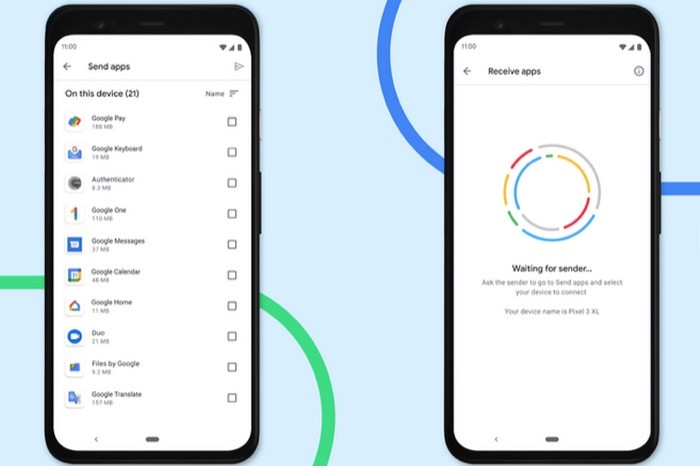
앱을 공유하려면 Play 스토어로 이동하여 내 앱 및 게임 섹션으로 이동하세요. 여기에서 공유 탭으로 이동하고 여기에서 공유하려는 앱을 선택합니다. 완료되면 보내기 버튼을 클릭하여 선택한 앱을 다른 사람에게 보냅니다.
